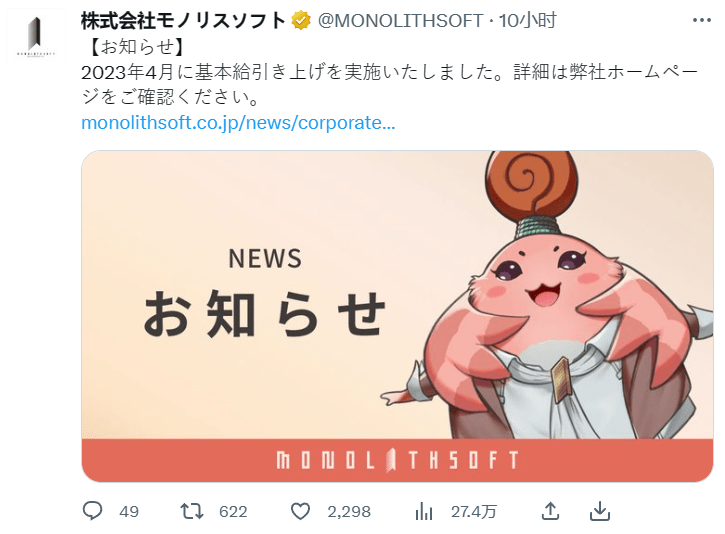电脑里的软件是我们日常使用电脑的必备工具,但有时候我们会遇到找不到某个软件的情况,或想要查看所有已安装的软件列表,十分不便。那么,我们该怎么查看电脑里所有的软件呢?
.png)
1.控制面板查看软件列表
点击“开始”菜单,选择“控制面板”;
在控制面板里找到“程序”,点击“卸载程序”;
在列表中可以查看已安装的软件名称和版本号,也可以进行卸载。
2.使用电脑管理查看软件列表
右键点击“计算机”图标,选择“管理”;
在弹出的电脑管理窗口中,选择“任务管理器”;
在“应用程序”选项卡中,可以查看当前正在运行的软件;
在“进程”选项卡中,可以查看所有正在运行的程序及其进程。
3.使用命令行查看软件列表
按下WIN+R键,在弹出的“运行”对话框里输入“cmd”并按下回车键;
在命令行窗口里输入“wmicproductgetname,version>D:\software.txt”(其中“D:\software.txt”为存储软件列表的文件路径,也可改为其他路径);
回车后等待片刻,文件夹底下会自动出现一个txt文件,用记事本或其他编辑软件打开即可查看电脑里所有已安装的软件名称和版本号。
4.使用第三方软件查看软件列表
目前市面上有不少第三方软件可以查看电脑里的所有软件列表,例如“360软件管家”、“驱动精灵”等。需要注意的是,在安装第三方软件之前,一定要确认软件的来源和安全性,以免造成电脑安全风险。
5.查看开始菜单中的软件列表
可以通过查看“开始”菜单中的所有程序列表,来看电脑里已经安装的软件。步骤很简单,只需点击“开始”菜单并展开“所有程序”即可。
6.在注册表中查看软件列表
按下WIN+R键,在计算机中输入“regedit”打开注册表;
在注册表中找到“HKEY_LOCAL_MACHINE\SOFTWARE\Microsoft\Windows\CurrentVersion\Uninstall”;
在“卸载”中可以查看到已安装的软件名称和版本号。
总之,查看电脑里的所有软件列表是一个简单而实用的技能。通过上述六种方法,相信大家已经学会如何快速查找电脑里所有的软件了
。
.png)
.png)
.png)
.png)
.png)